PS笔刷怎么创建?
溜溜自学 平面设计 2022-08-29 浏览:521
大家好,我是小溜,在PS中经常会用到一些重复项目,一些简单的图形倒是可以自己画一下,稍微复杂一点的图形不仅可以复制,还可以通过画笔工具画出不同透明度的图形。那么PS笔刷怎么创建呢?下面小溜就来教大家方法。
溜溜自学网还为大家准备了“PS”相关视频教程,快点击查看>>
工具/软件
硬件型号:小新Air14
系统版本:Windows7
所需软件:PS CS6
方法/步骤
第1步
打开Photoshop软件,再打开一个图片文件(如果图片尺寸较小,则用放大工具将其放大)。
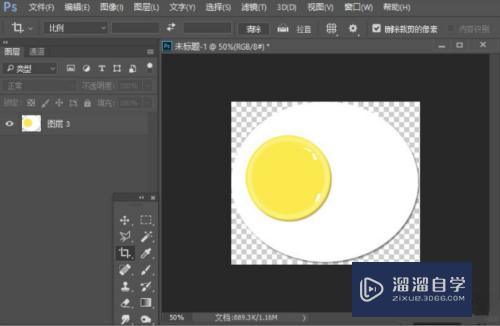
第2步
点击“快速选择工具”,确保选择模式为“添加到选区”(即红框标出的那个),然后选择一个适当的画笔大小。
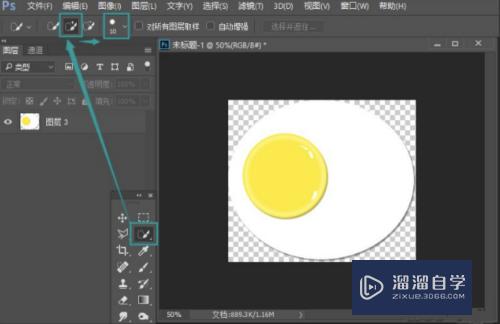
第3步
用鼠标点选出需要作为笔刷的图案部分。
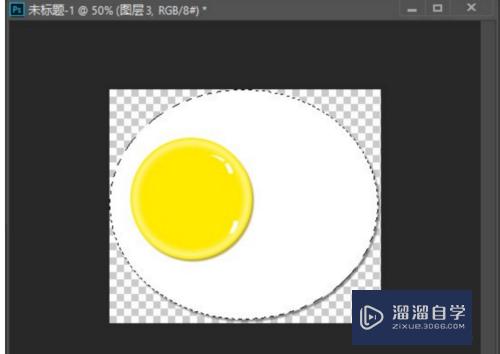
第4步
点击菜单“编辑”-“定义笔刷预设”。
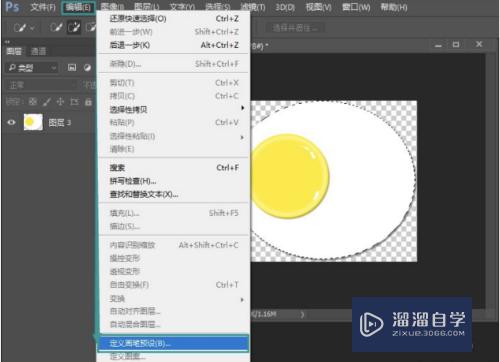
第5步
在弹出的窗口中输入画笔名称,然后点击确定。
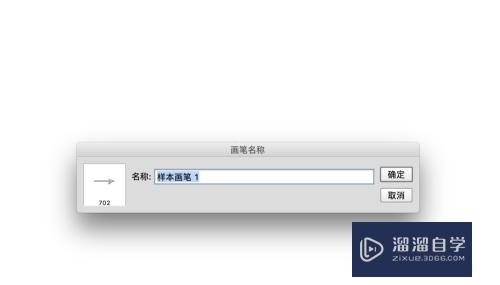
第6步
笔刷就创建完成后,点击画笔工具,然后展开画笔预设,就可以看到刚才新建的笔刷了。
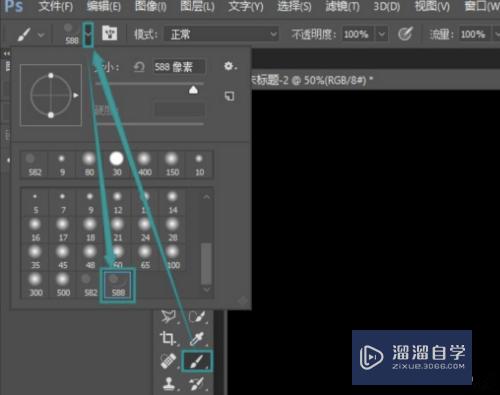
注意/提示
好啦,本次关于“PS笔刷怎么创建?”的内容就分享到这里了,跟着教程步骤操作是不是超级简单呢?更多关于软件使用的小技巧,欢迎关注小溜哦!
相关文章
距结束 06 天 08 : 36 : 31
距结束 01 天 20 : 36 : 31
首页







